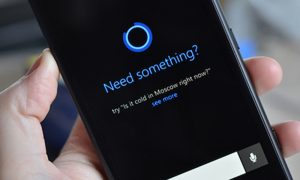En éste tutorial Android te explicaremos la manera más sencilla para utilizar Cortana en Android, el asistente de voz que está arrojando opiniones favorables entre los usuarios del sistema operativo Android.
Para encontrar la aplicación Cortana debes ir a la tienda de Google y buscarla por el nombre, después haz clic en el botón de instalación como cualquier otra aplicación.
Cuando inicies por primera vez Cortana se te pedirá autorización para tener acceso a tus aplicaciones, ubicación y archivos. Estos permisos son necesarios para que la aplicación sea capaz de trabajar con completa funcionalidad, por lo que deberás aceptar dicho acceso.
Cortana te pedirá aceptar que la aplicación tenga acceso a varias cosas de tu dispositivo Android como ser: Calendario, historial de búsqueda, interfaz de voz, entre otras. No te preocupes, sucede que al ser Cortana un asistente de voz en lugar de una aplicación estándar, tiene que tener activas más funciones para operar de manera correcta.
Toca en que estás de acuerdo con los accesos y ahora vas a iniciar sesión en tu cuenta de Microsoft. Si no tienes una, puedes crearla.
Cortana se iniciará solicitando una configuración que puedes llenar a través de un tutorial rápido. Si en algún momento no estás seguro acerca de los comandos disponibles puedes tocar el micrófono en la esquina inferior derecha y preguntar «¿Qué puedo hacer?», Cortana entonces te dirá acerca de las diversas opciones.
Muchas cosas puedes hacer con Cortana, del mismo modo que con el Asistente de Google, de hecho te ofrece una lista de funciones que se pueden probar.
Cómo utilizar Cortana en Android
Al deslizar el menú de la izquierda en la aplicación de Cortana, verás varias opciones que también están disponibles:
Mi día
Incluye citas, titulares de noticias, el tiempo, lugares para comer en las inmediaciones, y otras cosas que quizá puedan interesarte para pasar tu día.
Recordatorios
Cortana te puede recordar de una tarea específica que debes hacer en determinado momento. Es muy útil pues tiene varias opciones de ajustes.
Reuniones
La primera vez que pulsas sobre este icono se te pedirá que des permiso para acceder a tu calendario. Una vez que usted estás de acuerdo, las Reuniones serán fácilmente programadas.
Características adicionales
También hay opciones para clima, noticias, alarmas, e incluso se puede pedir a Cortana a contar un chiste o cantar una canción.